用紙/ページ
コンテンツID(4066)
概要
部数や用紙サイズなど、ページ設定の情報が表示されます。
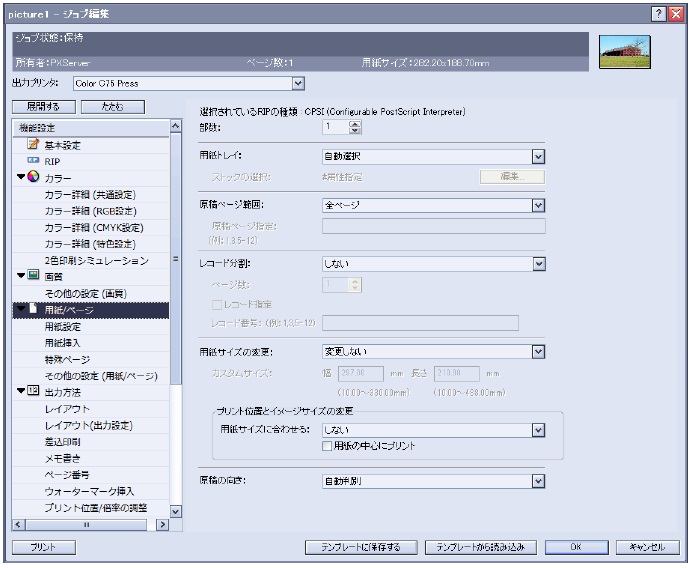
●部数
プリントする部数を入力します。入力範囲は、1~9,999です。
- DropUtility、または WebManager からのアップロードプリントで、[ファイル中の設定またはサーバーの設定を使う]を設定しても、送信するファイル内で[部数]が設定されていない PostScript ファイルなど、ファイルによっては、Print Serverのプリントオプションテンプレートの[部数]で設定した値は反映されません。
部数を指定する
PostScriptファイルで指定した部数を無視して、プリントオプションで指定した部数でプリントされます。
- PostScriptファイルの場合にだけ表示されます。
●用紙トレイ
プリントする用紙のある用紙トレイを選択します。
・自動選択
・トレイ1
・トレイ2
・トレイ3
・トレイ6
・トレイ7
・トレイ8
・手差しトレイ
・ストック指定
- [自動選択]を選択すると、[用紙設定]>[自動トレイの用紙設定]で設定されている項目と設定が一致する用紙トレイから給紙されます。
- [自動選択]を選択した場合の注意事項
- 手差しトレイは対象にはなりません。手差しトレイの用紙を使用するときは、[手差しトレイ]を選択してください。
- 選択される用紙トレイの優先順位は、以下のとおりです。また、空のトレイは、優先順位が最下位になります。
トレイ1>トレイ2>トレイ3>トレイ6>トレイ7>トレイ8- 選択した用紙サイズのトレイが装着、またはセットされていないとき、用紙サイズが代用されない場合は、RIP処理を中止し、エラージョブとして処理されます。
- 用紙サイズを設定していない場合は、プリントオプションテンプレートの設定の[用紙サイズ]が適用されます。 - [トレイ 6]はオプションの給紙トレイが装着されている場合に、[トレイ 7]は大容量トレイ C1-DS(オプション)が装着されている場合に表示されます。
- [トレイ8]は、フィニッシャー D4(オプション)が装着されている場合に表示されます。
- [トレイ8]は、以下の設定をする場合に表示されます。
-[用紙/ページ]>[用紙挿入]、[特殊ページ]>[用紙トレイ]
-[出力方法]>[レイアウト]>[面付け]>[2 × 1中とじオプション]>[表紙用トレイ]
-[出力方法]>[レイアウト(出力設定)]>[表紙用トレイ]([出力方法]>[レイアウト]で[小冊子]を選択した場合) - 未装着トレイの場合、【!】が用紙トレイ名の左側に表示されます。
- 用紙トレイの情報が取得できなかった場合(プリント中にトレイを開閉し、その後にプリントを再開した、など)は、前回プリント時の用紙サイズでプリントされます。
ストックの選択
[用紙トレイ]が[ストック指定]の場合は、[編集]をクリックして、ストックライブラリから選択します。
●原稿ページ範囲
原稿のページ範囲を選択します。
・全ページ
・奇数ページ
・偶数ページ
・原稿ページ指定
- VPC ジョブが設定どおりにプリントされないときは、ServerManager の[システム]→[プリントジョブの設定]→[ページ指定のプリントを高速化]のチェックマークを外してください。
- 先頭ページを含まない設定をしたジョブは、[特殊ページ]>[合紙と例外ページ]>[合紙]>[挿入位置]で、[先頭]を選択しても、先頭に合紙は挿入されません。
原稿ページ指定
[原稿ページ範囲]が[原稿ページ指定]の場合は、ページ範囲を入力します。
ページの区切りはカンマ「,」で、連続したページはハイフン「-」で入力します。「-5」は「1 ~ 5 ページまで」、「5-」は「5ページ以降」です。
●レコード分割
ジョブがレコード単位で扱われます。
・しない
レコード分割をしません。
・ページ数を指定
入力されたページ数ごとに区切り、レコードで分割します。
総ページ数に対して、入力されたページ数で割り切れない場合は、最後の端数ページが1つのレコードとして扱われます。
総ページ数に対して、入力されたページ数が同数以上の場合は、レコード分割されません。
・入力ファイルから取得
PPML ジョブと[差し込み印刷]が設定されているジョブにだけ有効で、その他のジョブで設定した場合は、エラージョブになります。また、VIPPジョブに対しても無効です。
PPMLジョブの場合、PPML内部のレコード区切り情報を自動的に抽出して排出されます。
[差し込み印刷]が設定されているジョブの場合、[差し込み印刷]で設定されているフォームのページ数ごとに分割して排出されます。
レコード区切り情報が抽出できなかった場合は、ジョブはエラーになり、エラーリストに移動します。
ページ数
[レコード分割]が[ページ数を指定]の場合は、1レコードのページ数を入力します。入力範囲は、1~9,999です。
- [レコード分割]が[入力ファイルから取得]の場合は、取得したページ数が表示されます。
レコード指定
出力するレコードの範囲を指定する場合にチェックマークを付けます。
レコード番号
[レコード指定]にチェックマークを付けた場合に入力します。
レコードの区切りはカンマ「,」で、連続したレコードはハイフン「-」で入力します。「-5」は「1~5レコードまで」、「5-」は「5レコード以降」です。
●用紙サイズの変更
用紙サイズを変更するときに選択します。
・変更しない
・A6
・A5L
・A5
・A4L
・A4
・A3
・A2L
・B6
・B5L
・B5
・B4
・B3L
・8 × 10” L
・8 × 10”
・8.5 × 11” L
・8.5 × 11”
・8.5 × 13”
・8.5 × 14”
・11 × 17”
・12 × 18”
・12.6 × 19.2”
・SRA3 . 13 × 18”
・26 × 18”
・13 × 19”
・郵便はがき
・往復はがき
・4連はがきL
・4連はがき
・封筒長3号
・封筒角2号
・封筒角6号
・封筒角20号
・封筒C4
・封筒C5
・A6ブックレット
・A5ブックレット
・A4ブックレット
・B6ブックレット
・B5ブックレット
・8.5 × 11” ブックレット
・9 × 13” ブックレット
・カスタム
- [変更しない]は、クライアントコンピューターでは表示されません。
- A2L、B3L、または 26 × 18” を選択した場合は、1 ページ分のイメージが、それぞれ A3、B4、または13 × 18” の用紙2枚に分割されてプリントされます。
- APPEジョブの場合は、分割用紙サイズ(A2L、B3L、26 × 18”)ではプリントできません。
●シャープネス調整
シャープネスを[弱く(-3)]~[強く(+6)]の10段階から選択します。
シャープネス調整領域
シャープネス調整を適用する領域を選択します。
- 文字や線画が画像として認識されている場合、[画像のみ]を選択するとシャープネス調整が適用されます。
カスタムサイズ
[用紙サイズの変更]が[カスタム]の場合は、用紙サイズを入力します。入力範囲は、幅10.00~330.00mm/長さ10.00~488.00mmです。
- プリンターで使用可能な範囲のサイズを入力してください。
- カスタムサイズの単位は、「長さの単位系」(P.358)で設定します。デフォルトは、[mm]です。
●プリント位置とイメージサイズの変更
用紙サイズに合わせる
プリントするときに用紙サイズに合わせて拡大するか、縮小するかを選択します。
・しない
・拡大縮小
・縮小のみ
- ファイルを縮小してプリントすると、ファイルの余白部分にあるデータが正しくプリントされないことがあります。
用紙の中心にプリント
チェックマークを付けると、イメージが用紙の中央に合わせてプリントされます。
●原稿の向き プリントするときの原稿の向きを選択します。[ページ番号]、[ウォーターマーク挿入]、[プリント位置/倍率の調整]の[調整の基準]、[排出/フィニッシング/両面]の[ホチキス]に反映されます。
・自動判別
・たて原稿
・よこ原稿
- PostScriptの設定と設定が異なる場合、この設定が優先されます。
用紙設定
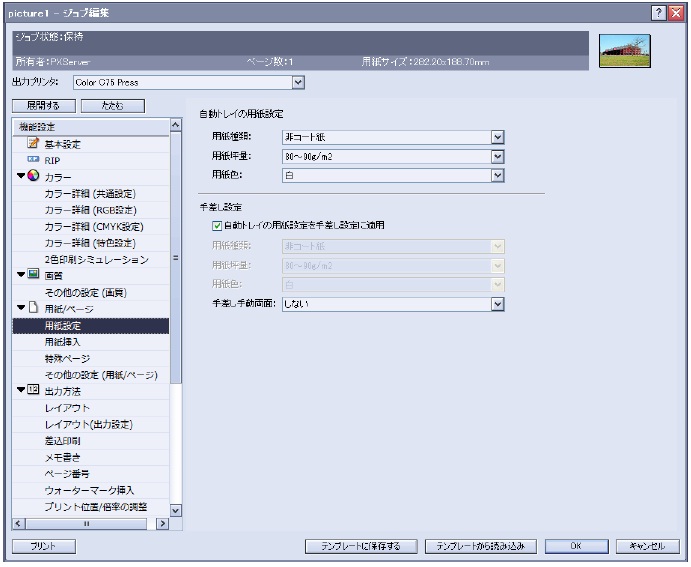
■自動トレイの用紙設定
自動トレイの用紙設定は、[用紙トレイ]の設定が[自動選択]の場合、ここで設定されている項目と設定が一致する用紙トレイから給紙されます。
●用紙種類
プリントに使用する用紙の種類を選択します。
・非コート紙
・非コート紙 うら面
・再生紙
・穴あき紙
・コート紙
・コート紙 うら面
・OHPフィルム
・OHP合紙(白紙挿入)
・OHP合紙(プリント)
・タックフィルム
・転写紙
・ラベル紙
・インデックス紙
・はがき
・封筒
・カスタムペーパー 1~20
- [OHP合紙(白紙挿入)]、[OHP合紙(プリント)]の場合、設定したトレイにOHPがセットされていないと合紙挿入が行われません。
- [インデックス紙]の場合、[排出/フィニッシング/両面]の[排出面]の設定にかかわらず、用紙反転可能な坪量のときはうら面排出、用紙反転不可能な坪量のときはおもて面排出となります。
- [カスタムペーパー 1]~[カスタムペーパー 20]には、プリンターの「ユーザー用紙1」~「ユーザー用紙20」で設定した用紙名称が表示されます。
●用紙坪量
プリントに使用する用紙の坪量を設定します。[用紙種類]が[OHP フィルム]、[OHP 合紙(白紙挿入)]、[OHP合紙(プリント)]、[タックフィルム]以外のときに設定できます。
●用紙色
プリントに使用する用紙の色を選択します。
・その他
・白
・青
・黄
・緑
・ピンク
・アイボリー
・グレー
・クリーム
・山吹
・赤
・オレンジ
・透明
・ユーザ定義色1~5
■手差し設定
- プリントする場合には、プリンターで手差しトレイの用紙が設定されていても、ここで設定した用紙が優先されます。(ジョブ送信後に、用紙のセットを可能にするため)
●自動トレイの用紙設定を手差し設定に適用
チェックマークを付けると、[自動トレイの用紙設定]で設定した内容が[手差しトレイ]にも適用されます。
チェックマークを外したときは、[用紙種類]、[用紙坪量]、[用紙色]を選択します。あらかじめユーザー用紙の設定をしている場合は、[用紙種類]で設定したユーザー用紙を選択してください。
- 手差しトレイで厚紙やコート紙などを使用する場合は、[用紙種類]、[用紙坪量]、[用紙色]の設定が正しいことを、必ず確認してください。正しく設定されていない場合、定着不良や汚れが発生する可能性があります。
●用紙種類
プリントに使用する用紙の種類を選択します。
・非コート紙
・非コート紙 うら面
・再生紙
・穴あき紙
・コート紙
・コート紙 うら面
・OHPフィルム
・OHP合紙(白紙挿入)
・OHP合紙(プリント)
・タックフィルム
・転写紙
・ラベル紙
・インデックス紙
・はがき
・封筒
・カスタムペーパー 1~20
- [OHP合紙(白紙挿入)]、[OHP合紙(プリント)]の場合、設定したトレイにOHPがセットされていないと合紙挿入が行われません。
- [インデックス紙]の場合、[排出/フィニッシング/両面]の[排出面]の設定にかかわらず、用紙反転可能な坪量のときはうら面排出、用紙反転不可能な坪量のときはおもて面排出となります。
- [カスタムペーパー 1]~[カスタムペーパー 20]には、プリンターの「ユーザー用紙1」~「ユーザー用紙20」で設定した用紙名称が表示されます。
●用紙坪量
プリントに使用する用紙の坪量を設定します。[用紙種類]が[OHP フィルム]、[OHP 合紙(白紙挿入)]、[OHP合紙(プリント)]、[タックフィルム]以外のときに設定できます。
●用紙色
プリントに使用する用紙の色を選択します。
・その他
・白
・青
・黄
・緑
・ピンク
・アイボリー
・グレー
・クリーム
・山吹
・赤
・オレンジ
・透明
・ユーザ定義色1~5
●手差し手動両面
手差しトレイから手動で両面印刷する場合の印字面と、とじ方を設定します。[しない]以外を選択すると、指定に合わせて両面印刷微調整を行います。
・しない
・おもて面(長辺とじ)
・おもて面(短辺とじ)
・うら面(長辺とじ)
・うら面(短辺とじ)
用紙挿入

●指定単位(部/レコード)ごとに挿入/セットごとに挿入
チェックマークを付けると、用紙が挿入されてプリントされます。チェックマークを付けたときは、以下の項目を設定します。
- [排出/フィニッシング/両面]>[ソートする(1部ごと)]のチェックマークが外れている場合は、[セットごとに挿入]になります。
単位
ジョブを複数プリントするときに、用紙を挿入するタイミングを入力します。
[排出/フィニッシング/両面]>[ソートする(1部ごと)]にチェックマークを付けた場合は、設定した部数がプリントされるごとに用紙が挿入されます。チェックマークが外れている場合は、ページの切り替わりで用紙が挿入されます。
[レコード指定]にチェックマークを付けた場合は、レコード単位で用紙が挿入されます。
挿入位置
用紙を挿入する位置を選択します。ジョブの[前]、または[後]を選択します。
用紙トレイ
挿入用の用紙トレイを選択します。
ストックの選択
[用紙トレイ]が[ストック指定]の場合は、[編集]をクリックして、ストックライブラリから選択します。
●ジョブの先頭に挿入、ジョブの最後に挿入
チェックマークを付けると、ジョブの先頭、または最後に用紙が挿入されます。チェックマークを付けたときは、以下の項目を設定します。
用紙トレイ
挿入用の用紙トレイを選択します。
ストックの選択
[用紙トレイ]が[ストック指定]の場合は、[編集]をクリックして、ストックライブラリから選択します。
特殊ページ
表紙付け、合紙挿入、例外ページの設定ができます。

- この機能は、ブランクシートには適用されません。先頭ページがブランクシートの場合は、次のページに特殊ページの設定が適用されます。
■おもて表紙を付ける
チェックマークを付けると、おもて表紙が使用されます。チェックマークを付けたときは、以下の項目を設定します。
●おもて表紙への印刷
・印刷しない
表紙用の用紙には、ジョブがプリントされません。
・内側へ印刷する
表紙用の用紙のおもて面には何もプリントされず、うら面にジョブの最初のページがプリントされます。
・外側へ印刷する
表紙用の用紙のおもて面にジョブの最初のページがプリントされ、うら面には何もプリントされません。
・両面に印刷する
表紙用の用紙の両面にジョブの最初の2ページがプリントされます。
●用紙トレイ
おもて表紙として使用する用紙トレイを選択します。[ジョブ設定を使用]の場合、ジョブに設定されているトレイが使用されます。
- 手差しトレイが選択された場合、用紙サイズはジョブの先頭ページの指定を使用します。ただし、分割出力用の用紙サイズの場合、複数枚がプリントされずに1枚だけプリントされます。
●ストックの種類
[用紙トレイ]が[ストック指定]の場合は、[編集]をクリックして、ストックライブラリから選択します。
■うら表紙を付ける
チェックマークを付けると、うら表紙が使用されます。チェックマークを付けたときは、以下の項目を設定します。
●うら表紙への印刷
・印刷しない
表紙用の用紙には、ジョブがプリントされません。
・内側へ印刷する
表紙用の用紙のおもて面にジョブの最後のページがプリントされ、うら面には何もプリントされません。
・外側へ印刷する
表紙用の用紙のおもて面には何もプリントされず、うら面にジョブの最後のページがプリントされます。
・両面に印刷する
表紙用の用紙の両面にジョブの最後の2ページがプリントされます。
●用紙トレイ
うら表紙として使用する用紙トレイを選択します。[ジョブ設定を使用]の場合、ジョブに設定されているトレイが使用されます。
●ストックの選択
[用紙トレイ]が[ストック指定]の場合は、[編集]をクリックして、ストックライブラリから選択します。
■合紙と例外ページ
チェックマークを付けると、以下の設定ができます。
・合紙
・例外ページ(ジョブの設定とは異なる設定をページ単位に行う)
設定を変更する場合は、[編集]をクリックして、[合紙と例外ページ]ダイアログボックスで設定します。

●合紙
合紙の設定ができます。
●例外ページ
例外ページの設定ができます。
●編集
選択した設定を編集します。
●削除
選択した設定が削除されます。
●すべてを削除
すべての設定が削除されます。
[合紙]ダイアログボックス
[合紙]ダイアログボックスでは、以下の項目を設定できます。

●挿入位置
[先頭]、または[指定位置の後]を選択します。
●指定ページ
[挿入位置]が[指定位置の後]の場合に、合紙を挿入するページを入力します。
●枚数
合紙を挿入する枚数を入力します。入力範囲は、1~9,999です。
●用紙トレイ
合紙として使用する用紙トレイを選択します。[ジョブ設定を使用]の場合、ジョブに設定されているトレイが使用されます。
●ストック選択
[用紙トレイ]が[ストック指定]の場合は、[ストック選択]をクリックして表示される[ストックライブラリ管理]ダイアログボックスで、ストックライブラリを選択します。
[例外ページ]ダイアログボックス
[例外ページ]ダイアログボックスでは、以下の項目を設定できます。

●ページ範囲
例外ページとして扱うページを入力します。ページの区切りはカンマ「,」で、連続したページはハイフン「-」で入力します。「-5」は「1~5ページまで」、「5-」は「5ページ以降」です。
●用紙トレイ
例外ページとして使用する用紙トレイを選択します。[ジョブ設定を使用]の場合、ジョブに設定されているトレイが使用されます。
●両面印刷
・ジョブ設定を使用
・しない
・長辺とじ
・短辺とじ
[ジョブ設定を使用]の場合、ジョブに設定されている設定が使用されます。
●プリント位置の調整
・ジョブ設定を使用
・用紙基準
・原稿基準
[ジョブ設定を使用]の場合、ジョブに設定されている設定が使用されます。
- 横向き原稿の場合、おもて面の移動方向が、異なる結果になる場合があります。
●片面/おもて面、裏面
[プリント位置の調整]が[用紙基準]、[原稿基準]の場合は、[幅方向]と[長さ方向]を入力します。入力範囲は、-244.00~+244.00mmです。
- [幅方向]と[長さ方向]で入力した値は、プレビューには反映されない場合があります。
その他の設定(用紙/ページ)

●PDFのトリミング領域をページサイズとする
[する]の場合、PDFのトリミング領域がページサイズになってプリントされます。
[しない]の場合、PDFのページサイズのままプリントされます。
- この機能は、[用紙トレイ]が[自動選択]の場合にだけ有効です。